Greitai prieiti prie juodraščių "iOS" pašto programoje, naudodami ilgą paspaudimą

Galbūt turite senų pranešimų, kurių jums nepavyko užbaigti, projektai arba galbūt naudojate juodraščių pranešimus kaip šablonus. jums nereikia nieko tipo kartoti. Tačiau naudodamiesi juodraščiais, greitesnis būdas juos pasiekti "iOS Mail" programoje, o ne naršyti aplink "Drafts" aplanką.
Peržiūrėdami bet kurį aplanką tiesiog palieskite ir laikykite mygtuką "Sukurti".
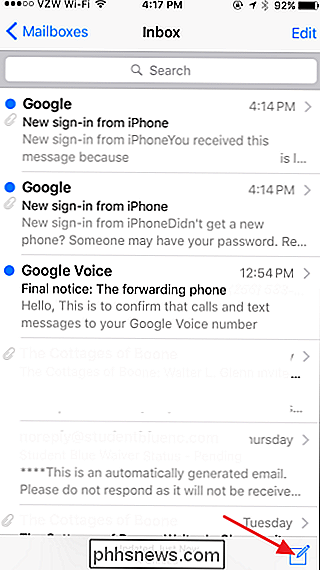
"Mail" programa pop atidarys visų savo pranešimų juodraščių sąrašą. Raskite norimą ir palieskite jį, kad atidarytumėte pranešimo langą.
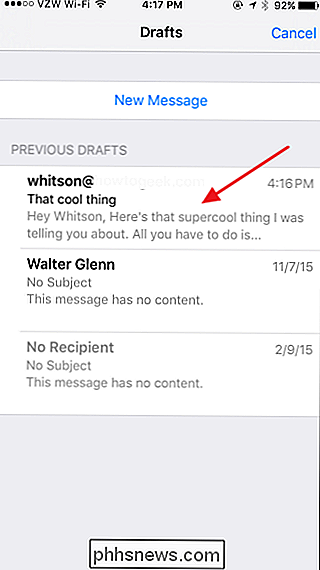
Baigti savo pranešimą ir išsiųsti jį kur reikia. Arba galite paliesti "Atšaukti", jei norite išsaugoti visus projekte padarytus pakeitimus.
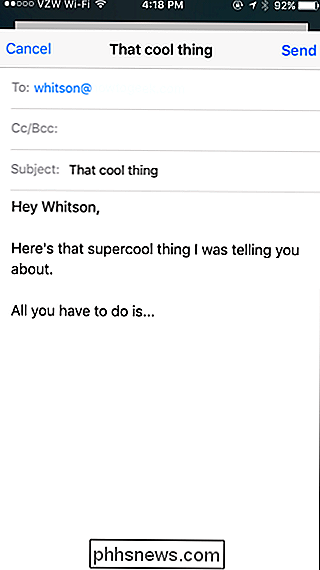
Tai viskas, ko reikia. Tai paprastas patarimas, bet jis suteikia greitesnį būdą pasiekti juodraščius nei naršyti į jūsų juodraščių aplanką.

Pradedantysis: kaip kurti, valdyti ir priskirti kategorijas "Outlook 2013"
" "Outlook 2013" leidžia priskirti kategorijas šioms kategorijoms daryti ir pritaikyti. Kalbant apie kategorijas, jie yra universalūs visoje "Outlook" ir galite priskirti kiekvieną kategoriją klaviatūros kombinacijai. Taigi, galite suskirstyti el. Laiškus, kalendoriaus įvykius ir pastabas į porą greitų klavišų kombinacijų.

Kaip pakeisti "Išsiųsta iš mano" iPhone "Parašas ir kiti pašto nustatymai
Galbūt pastebėjote, kai siunčiate el. Laišką iš savo" iPhone "ar" iPad ", jūsų pranešimai pridedami prie" Išsiųstų " iš "parašo. Tačiau jūs neužsimenate dėl to; Čia yra tai, kaip jį pakeisti į kažką kitą, arba nieko nevisi. Nuorodos "Išsiųsta iš mano" iPhone yra ne kas kita, kaip numatytasis parašas.


